어느 날 갑자기, 열심히 게임을 하거나 중요한 작업을 하고 있는데 화면이 멈추고 파란색 화면과 함께 ‘VIDEO_TDR_FAILURE’라는 섬뜩한 문구를 마주해본 적 있으신가요? 정말이지, 그 순간의 당혹감과 막막함은 겪어본 사람만이 알죠! 마치 잘 달리던 컴퓨터가 툭 하고 넘어져버린 느낌이랄까요.
이 오류는 주로 그래픽 카드 드라이버 문제 때문에 발생한다고 하는데, 이게 또 단순 드라이버 업데이트로만 해결되지 않는 경우가 많아서 골치가 아픕니다. 최근 출시되는 고사양 게임이나 영상 편집 프로그램들이 그래픽카드에 요구하는 성능이 높아지면서 이런 현상을 겪는 분들이 더 늘어나는 것 같더라고요.
과연 이 지긋지긋한 오류의 정체는 무엇이고, 어떻게 하면 시원하게 해결할 수 있을까요? 제가 직접 겪고 해결했던 경험들을 바탕으로 쉽고 정확하게 알아보도록 할게요!
이름도 무시무시한 오류, 대체 넌 누구니?

열심히 게임을 즐기거나 중요한 프로젝트를 진행하던 중, 갑자기 화면이 멈추고 파란색 배경에 ‘VIDEO_TDR_FAILURE’라는 섬뜩한 문구가 떴을 때의 그 당혹감이란! 저도 처음 이 오류를 마주했을 때는 정말이지 하늘이 무너지는 줄 알았어요. 마치 잘 달리던 경주마가 갑자기 다리에 힘이 풀려 주저앉아버린 느낌이랄까요?
이 오류의 정식 명칭은 ‘Timeout Detection and Recovery(TDR)’이라는 복잡한 이름인데, 쉽게 말해 그래픽 카드가 특정 시간 동안 응답이 없어서 운영체제가 ‘어? 그래픽 카드 왜 반응이 없지? 문제가 생겼나?’ 하고 판단해서 강제로 재시작을 시도하는 과정에서 발생하는 블루스크린 오류입니다.
그런데 이 재시작 시도마저 실패하면, 결국 컴퓨터는 ‘답이 없다!’ 하면서 파란 화면을 띄우는 거죠. 주로 고사양 게임이나 영상 편집처럼 그래픽카드에 무리가 많이 가는 작업을 할 때 나타나기 쉽습니다. 마치 사람이 너무 많은 일을 한꺼번에 처리하려고 하면 과부하가 걸려 잠시 멈춰버리는 것과 비슷하다고 생각하면 이해가 빠를 거예요.
이게 단순히 드라이버 문제인 경우도 있지만, 때로는 더 복잡한 하드웨어 문제까지 얽혀 있어서 해결하기가 여간 까다로운 게 아니더라고요.
VIDEO_TDR_FAILURE, 그 정체 파헤치기
이 오류는 대개 그래픽 카드 드라이버가 제 기능을 못 하거나, 드라이버와 하드웨어 간의 충돌, 또는 하드웨어 자체의 문제 때문에 발생합니다. 운영체제가 그래픽 카드 드라이버에게 명령을 내렸는데, 일정 시간(기본값은 2 초) 안에 응답이 없으면 시스템은 드라이버를 재설정하려고 시도합니다.
이 과정을 TDR이라고 하는데, 만약 이 재설정조차 실패하면 ‘VIDEO_TDR_FAILURE’ 블루스크린이 뜨면서 컴퓨터가 멈추게 되는 거죠. 정말이지, 마치 중요한 통신이 두절된 것과 같아서 컴퓨터 입장에서는 어찌할 바를 모르는 상태가 되는 겁니다. 특히 최근 출시되는 고사양 게임이나 AI 작업 등은 그래픽 카드에 엄청난 부하를 주기 때문에, 이런 상황이 발생할 확률이 더욱 높아질 수밖에 없어요.
내 컴퓨터는 왜 갑자기 멈췄을까?
제가 처음 이 오류를 겪었을 때는 한창 신작 게임을 즐기고 있었는데, 갑자기 화면이 멈추고 블루스크린이 뜨는 바람에 너무 놀랐던 기억이 납니다. 게임 중이 아니더라도, 웹서핑이나 문서 작업 중에 뜬금없이 나타나는 경우도 있더라고요. 원인을 알 수 없는 불안감에 휩싸여 ‘혹시 내 컴퓨터가 완전히 고장 난 건가?’ 하는 최악의 상상까지 하게 만들죠.
저처럼 이런 경험이 있는 분들은 아마 다 공감하실 거예요. 이 오류는 그래픽카드 드라이버의 불안정성부터 시작해서, 하드웨어적인 문제, 심지어는 운영체제 설정 문제까지 다양한 원인을 가질 수 있어서 정확한 원인을 찾아내는 것이 첫 번째 관문입니다. 그야말로 컴퓨터가 보내는 ‘살려줘’라는 SOS 신호인 거죠.
드라이버 업데이트가 만능 해결책은 아니더라!
대부분의 컴퓨터 문제는 ‘드라이버 업데이트’나 ‘재설치’로 해결되는 경우가 많아서, 저도 이 오류를 처음 겪었을 때 가장 먼저 시도했던 방법이 바로 그래픽 카드 드라이버를 최신 버전으로 업데이트하는 것이었어요. ‘에이, 설마 이거 하나로 해결되겠어?’ 하면서도 지푸라기라도 잡는 심정으로 해봤죠.
그런데 이게 웬걸, 오히려 업데이트 후에 더 자주 오류가 발생하는 기이한 현상에 직면하기도 했습니다. 마치 감기에 걸려서 약을 먹었는데, 약 부작용으로 다른 증상이 나타나는 것과 같은 느낌이랄까요? 이때 제가 깨달은 건, 무조건 최신 드라이버만이 능사는 아니라는 점이었어요.
때로는 최신 버전이 특정 시스템과 충돌을 일으키거나, 불안정한 버그를 포함하고 있을 수도 있거든요. 그래서 드라이버 관리는 생각보다 신중하게 접근해야 하는 중요한 문제입니다.
가장 먼저 시도하는 드라이버 재설치
‘VIDEO_TDR_FAILURE’ 오류가 발생했을 때 가장 기본적으로 시도해볼 수 있는 방법은 역시 그래픽 카드 드라이버를 완전히 제거하고 다시 설치하는 것입니다. 이때 그냥 제어판에서 삭제하는 것만으로는 부족할 때가 많아요. 이전에 설치되었던 드라이버의 잔여 파일들이 남아있어 새로운 드라이버와 충돌을 일으킬 수 있기 때문이죠.
그래서 저는 보통 ‘DDU(Display Driver Uninstaller)’ 같은 전문 프로그램을 사용해서 그래픽 카드 드라이버를 깨끗하게 밀어버리고 다시 설치하는 방법을 선호합니다. 직접 해보니 이 방법이 가장 확실하게 문제를 해결해주는 경우가 많았어요. 마치 컴퓨터 내부의 오래된 먼지를 싹 털어내고 새것으로 갈아 끼우는 느낌이랄까요?
구버전 드라이버가 답일 때도 있다?
최신 드라이버로 업데이트했음에도 불구하고 문제가 계속되거나, 오히려 더 심해진다면, 한 단계 혹은 몇 단계 이전의 안정적인 드라이버 버전으로 롤백(Rollback) 해보는 것도 좋은 방법입니다. 저도 최신 드라이버가 말썽을 부려서 몇 번이나 이전 버전으로 돌아간 경험이 있어요.
최신 드라이버에는 아직 발견되지 않은 버그가 있을 수 있고, 특정 하드웨어 구성에서만 문제가 생길 수도 있거든요. 제조사 웹사이트에 가면 보통 몇 가지 이전 버전의 드라이버를 다운로드할 수 있도록 제공하고 있으니, 한번 시도해보시는 걸 추천합니다. 남들이 다 최신이 좋다고 해도, 내 컴퓨터에는 구버전이 ‘착붙’인 경우가 생각보다 많습니다.
혹시 그래픽카드 과부하? 발열과 오버클럭의 위험성!
컴퓨터가 갑자기 멈추는 현상에는 항상 과부하가 따라다닙니다. 특히 그래픽 카드는 고성능 작업을 할 때 엄청난 열을 뿜어내는데, 이 열 관리가 제대로 안 되면 성능 저하를 넘어 시스템 불안정의 주범이 되기도 해요. 제 친구 중 한 명은 게임을 너무 좋아해서 컴퓨터를 정말 극한까지 몰아붙이는 타입이었는데, 어느 날부터 계속 TDR 오류를 겪더라고요.
알고 보니 그래픽 카드가 거의 불덩이처럼 뜨거워지는 상황이었어요. 그 모습을 보고 ‘아, 컴퓨터도 사람처럼 쉬어야 하는구나’ 하고 다시 한번 느꼈죠. 발열은 그래픽 카드뿐만 아니라 다른 부품에도 악영향을 미쳐서 전체적인 시스템 안정성을 떨어뜨릴 수 있습니다.
뜨거운 그래픽카드, 괜찮을 리가 없죠!
그래픽 카드의 온도는 ‘MSI Afterburner’나 ‘HWMonitor’ 같은 프로그램을 이용해서 실시간으로 쉽게 확인할 수 있습니다. 보통 게임 중에는 70~80 도 정도까지는 괜찮다고 보지만, 그 이상으로 치솟는다면 심각하게 냉각 시스템을 점검해봐야 합니다. 컴퓨터 내부의 먼지 제거는 기본이고, 케이스의 통풍 상태를 개선하거나, 쿨링팬을 추가하는 등의 조치가 필요할 수 있어요.
저도 주기적으로 컴퓨터 내부를 청소하는데, 쌓인 먼지를 보고 있으면 ‘아, 이래서 발열이 심했구나’ 하고 절로 고개가 끄덕여집니다. 먼지는 생각보다 쿨링 성능에 치명적이거든요.
성능 욕심이 부른 참사, 오버클럭 주의보
일부 사용자들은 그래픽 카드 성능을 최대로 끌어올리기 위해 오버클럭(Overclock)을 시도하기도 합니다. 저도 한때 오버클럭의 유혹에 빠져봤지만, 적정선을 넘어서는 오버클럭은 그래픽 카드에 과도한 부하를 줘서 ‘VIDEO_TDR_FAILURE’ 오류의 직접적인 원인이 될 수 있습니다.
제조사에서 설정한 기본 클럭 이상으로 작동시키면 전력 소모와 발열이 급증하고, 이는 곧 시스템 불안정으로 이어지기 마련이죠. 만약 오버클럭을 했다면, 일단 기본 설정으로 되돌려보고 문제가 해결되는지 확인해보는 것이 중요합니다. 안정적인 시스템이 가장 중요하다는 것을 잊지 마세요.
메모리도 범인일 수 있다니, 정말 놀라웠죠!
많은 분들이 그래픽 카드 오류라고 하면 그래픽 카드 드라이버나 하드웨어 자체만을 의심하기 쉽습니다. 하지만 저의 경험상, 의외의 복병이 바로 ‘램(RAM)’일 때가 있더라고요. 저도 처음엔 믿지 않았는데, 램 불량이 시스템 전반의 불안정성을 초래하고, 이게 그래픽 카드 드라이버 문제로 겉으로 드러나는 경우가 종종 있습니다.
마치 댐의 아주 작은 균열이 결국은 큰 붕괴로 이어질 수 있는 것처럼, 램의 사소한 오류가 전체 시스템에 큰 문제를 일으키는 거죠. 제가 직접 겪었던 사례인데요, 모든 그래픽 카드 관련 해결책을 다 써봐도 안 되던 오류가 램 테스트 후 불량 램을 교체하니 귀신같이 사라지더군요.
그때의 희열이란! 정말이지, 컴퓨터는 서로 긴밀하게 연결되어 있는 유기체 같다는 걸 다시 한번 느꼈습니다.
램(RAM) 불량, 의외의 복병!
램은 컴퓨터가 작업할 때 필요한 데이터를 임시로 저장하는 공간입니다. 만약 이 램에 오류가 생기면, 그래픽 카드 드라이버가 필요로 하는 데이터를 제대로 읽어오지 못하거나 손상된 데이터를 받아 처리하려고 하면서 문제가 발생할 수 있습니다. 램 불량은 시스템 다운, 블루스크린, 프로그램 충돌 등 다양한 형태로 나타나는데, 그중 하나가 바로 ‘VIDEO_TDR_FAILURE’인 거죠.
육안으로는 절대 알 수 없는 문제이니, 꼭 테스트를 통해 확인해보는 것이 중요합니다.
간단하게 램 테스트 해보기
램 불량 여부를 확인하는 방법은 의외로 간단합니다. 윈도우에 기본으로 내장된 ‘Windows 메모리 진단’ 도구를 사용하거나, 좀 더 정밀한 진단을 위해 ‘Memtest86’ 같은 프로그램을 사용할 수 있습니다. 저는 주로 Windows 메모리 진단 도구를 먼저 사용해보는데, 시작 메뉴에서 ‘메모리’라고 검색하면 바로 찾을 수 있어요.
이 도구를 실행하면 컴퓨터가 재시작하면서 램을 검사하는데, 이때 오류가 발견되면 램 교체를 심각하게 고려해봐야 합니다. 여러 개의 램이 장착되어 있다면 하나씩 빼면서 테스트해보는 것도 좋은 방법입니다. 어느 램이 문제인지 특정할 수 있거든요.
윈도우 설정, 사소하지만 놓치면 안 될 꿀팁!
하드웨어와 드라이버 문제가 아니라고 판단될 때, 의외로 윈도우 설정 몇 가지만 변경해줘도 문제가 해결되는 경우가 있습니다. 저도 처음에는 ‘이런 사소한 게 설마?’ 하고 넘겼다가 나중에 후회했던 적이 많아요. 마치 옷에 묻은 작은 얼룩인 줄 알았는데, 알고 보니 옷 전체를 더럽히는 원흉이었던 것처럼요.
컴퓨터는 여러 설정들이 복합적으로 얽혀 있기 때문에, 특정 설정 하나가 전체 시스템의 안정성에 영향을 미칠 수 있습니다. 특히 전원 관리 옵션이나 빠른 시작 같은 기능들은 그래픽 카드 작동에 간접적으로나마 영향을 줄 수 있으니 꼭 확인해볼 필요가 있습니다.
전원 관리 옵션, 고성능으로 변경하기
윈도우의 전원 관리 옵션은 컴퓨터의 성능과 전력 소모를 조절하는 중요한 설정입니다. 만약 ‘균형’이나 ‘절전’ 모드로 설정되어 있다면, 그래픽 카드가 충분한 전력을 공급받지 못해서 성능 저하가 발생하거나 불안정해질 수 있습니다. 특히 고사양 작업을 할 때는 더더욱 그렇고요.
제 경험상, TDR 오류를 겪는 경우 ‘고성능’ 모드로 변경해주면 증상이 완화되거나 해결되는 경우가 종종 있었습니다. 제어판 > 하드웨어 및 소리 > 전원 옵션으로 들어가서 ‘고성능’을 선택해주면 됩니다. 간혹 ‘고성능’ 옵션이 안 보이는 경우엔 ‘추가 전원 관리 옵션 표시’를 눌러보면 나타날 거예요.
이 작은 변화가 예상치 못한 큰 효과를 가져다줄 수도 있습니다.
빠른 시작 끄기, 이것도 도움이 되더라고요
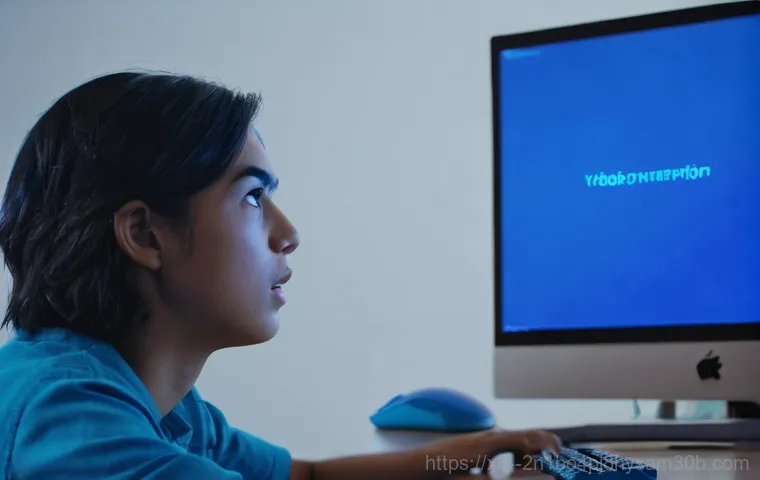
윈도우 8 부터 도입된 ‘빠른 시작(Fast Startup)’ 기능은 컴퓨터 부팅 속도를 빠르게 해주지만, 때로는 특정 하드웨어 드라이버와 충돌을 일으키기도 합니다. 이 기능은 시스템 종료 시 일부 커널 세션을 디스크에 저장했다가 부팅 시 다시 로드하는 방식인데, 이 과정에서 그래픽 카드 드라이버가 제대로 초기화되지 않거나 문제를 일으킬 여지가 생길 수 있거든요.
그래서 TDR 오류가 발생한다면 빠른 시작 기능을 꺼보는 것도 좋은 해결책이 될 수 있습니다. 전원 옵션에서 ‘전원 단추 작동 설정’으로 들어가 ‘현재 사용할 수 없는 설정 변경’을 클릭한 다음, ‘빠른 시작 켜기’의 체크를 해제하고 변경 내용을 저장하면 됩니다. 저도 이 기능을 끄고 나서 부팅 속도에는 큰 차이를 못 느꼈지만, 시스템 안정성에는 확실히 도움이 되었던 기억이 납니다.
| 오류 해결 단계 | 자세한 설명 | 체크포인트 |
|---|---|---|
| 그래픽 드라이버 재설치 | DDU를 이용한 완벽한 제거 후 최신 또는 안정적인 버전 재설치 | 최신 드라이버가 항상 좋은 것은 아님, 구버전도 고려 |
| 그래픽 카드 발열 확인 | HWMonitor, MSI Afterburner 등으로 온도 모니터링 | 케이스 통풍, 먼지 제거, 쿨링팬 추가 등 |
| 램(RAM) 불량 테스트 | Windows 메모리 진단 또는 Memtest86 실행 | 불량 램 발견 시 교체 필요, 슬롯 재장착도 고려 |
| 전원 관리 옵션 변경 | ‘고성능’ 모드로 설정하여 그래픽 카드에 충분한 전력 공급 | 절전 모드가 아닌지 확인 |
| 빠른 시작 기능 해제 | 전원 옵션에서 ‘빠른 시작 켜기’ 기능 비활성화 | 드라이버 충돌 방지 |
| 하드웨어 연결 상태 점검 | 그래픽 카드, 램, 전원 케이블 등 물리적 연결 상태 확인 | 헐거워진 부분이 없는지 육안으로 확인 |
| 윈도우 시스템 파일 검사 | 명령 프롬프트에서 SFC /scannow 및 DISM 도구 사용 | 손상된 시스템 파일 복구 |
이것저것 다 해봐도 안 된다면? 시스템 점검 시간!
위에서 언급한 방법들을 다 시도해봤는데도 여전히 ‘VIDEO_TDR_FAILURE’ 오류가 계속 발생한다면, 이제는 좀 더 근본적인 시스템 점검이 필요할 때입니다. 마치 병원에서 여러 검사를 해보고도 원인을 못 찾으면, 더 정밀한 검사를 진행하는 것과 비슷하다고 할 수 있죠.
이때는 단순히 소프트웨어적인 문제뿐만 아니라 하드웨어적인 문제, 혹은 운영체제 자체의 손상 가능성까지 열어두고 접근해야 합니다. 제가 직접 겪은 일인데요, 모든 소프트웨어적인 방법을 다 써도 해결되지 않아서 결국은 컴퓨터 본체를 열어 하나하나 점검했던 기억이 납니다. 그만큼 이 오류는 때로는 끈질기고 복합적인 원인을 가지고 있는 경우가 많아요.
하드웨어 연결 상태 다시 확인하기
의외로 간과하기 쉬운 부분이 바로 하드웨어의 물리적인 연결 상태입니다. 컴퓨터 본체를 오랫동안 사용했거나, 이사 등으로 인해 충격이 가해진 경우, 그래픽 카드나 램이 슬롯에서 미세하게 이탈하거나 전원 케이블이 헐거워질 수 있습니다. 저도 본체 내부 청소를 하다가 우연히 그래픽 카드 전원 케이블이 살짝 헐거워져 있는 것을 발견하고 다시 꽉 눌러 끼웠더니 오류가 사라진 경험이 있습니다.
아주 사소해 보이는 부분이지만, 시스템 안정성에는 치명적일 수 있으니 꼭 한번 확인해보세요. 본체를 열고 그래픽 카드와 램을 슬롯에서 뺐다가 다시 꾹 눌러 장착해보고, 모든 전원 케이블이 제대로 연결되어 있는지 확인하는 것만으로도 문제가 해결될 수 있습니다.
운영체제 손상, SFC와 DISM으로 진단!
윈도우 운영체제 자체가 손상되어 ‘VIDEO_TDR_FAILURE’ 오류를 유발할 수도 있습니다. 시스템 파일이 손상되거나 변조되면 그래픽 드라이버의 정상적인 작동을 방해할 수 있거든요. 이때는 ‘시스템 파일 검사기(SFC)’와 ‘배포 이미지 서비스 및 관리(DISM)’ 도구를 사용해서 윈도우 시스템 파일을 진단하고 복구해볼 수 있습니다.
명령 프롬프트(관리자 권한으로 실행)를 열고 명령어를 입력한 다음, 검사가 완료되면 명령어를 추가로 실행해주면 됩니다. 이 명령어들은 윈도우 시스템의 건강을 되찾아주는 역할을 합니다. 시간이 좀 걸리긴 하지만, 윈도우 자체 문제로 인한 오류라면 이 방법으로 해결될 가능성이 높아요.
마지막 비장의 카드, 윈도우 클린 설치!
위에 언급된 모든 방법을 동원해도 ‘VIDEO_TDR_FAILURE’ 오류가 기어코 사라지지 않는다면, 이제는 가장 강력하지만 다소 번거로운 최후의 수단, 바로 윈도우 클린 설치를 고려해볼 때입니다. 저도 수많은 시행착오 끝에 결국 윈도우를 새로 깔고 나서야 지긋지긋했던 오류에서 해방되었던 경험이 있어요.
마치 오래된 집을 리모델링하는 것보다 아예 허물고 새 집을 짓는 게 더 나은 선택일 때가 있는 것처럼 말이죠. 이 방법은 소프트웨어적인 충돌이나 시스템 깊숙이 박혀있는 알 수 없는 문제들을 한 번에 해결할 수 있는 가장 확실한 방법입니다. 물론 시간과 노력이 필요하겠지만, 쾌적한 컴퓨터 환경을 되찾기 위한 투자라고 생각하면 아깝지 않습니다.
초기화만이 살길이다?
윈도우 클린 설치는 컴퓨터를 공장 출고 상태로 되돌리는 것과 같습니다. 운영체제부터 모든 드라이버와 프로그램이 새로 설치되기 때문에, 그동안 발생했던 복잡한 소프트웨어적인 충돌이나 오류의 원인들을 깨끗하게 제거할 수 있습니다. 특히 여러 프로그램을 설치하고 제거하는 과정에서 발생한 잔여 파일이나 레지스트리 꼬임 같은 문제들은 클린 설치 외에는 해결하기 어려운 경우가 많아요.
이 오류가 너무 자주 발생해서 도저히 작업이나 게임을 할 수 없는 수준이라면, 결국 이 방법이 가장 빠르고 확실한 해결책이 될 수 있습니다. 저도 클린 설치 후에는 컴퓨터가 마치 새로 산 것처럼 빠릿빠릿해지고 오류도 싹 사라져서 정말 만족스러웠던 기억이 있네요.
포맷 전에 꼭 백업은 필수!
윈도우 클린 설치는 하드디스크의 모든 데이터를 지우고 다시 시작하는 과정이기 때문에, 반드시 중요한 파일들을 미리 백업해두어야 합니다. ‘아차!’ 하는 순간 소중한 사진이나 문서, 게임 저장 파일들이 모두 사라질 수 있거든요. 저는 이전에 한번 백업을 깜빡하고 클린 설치를 했다가 피눈물을 흘렸던 경험이 있습니다.
그 후로는 클린 설치를 하기 전에는 외장 하드나 클라우드 서비스에 모든 중요한 데이터를 꼼꼼하게 백업해두는 습관이 생겼어요. 미리미리 준비하면 나중에 후회할 일이 없으니, 이 과정은 절대 건너뛰지 마세요.
앞으로는 ‘VIDEO_TDR_FAILURE’ 없이 쾌적하게! 예방 습관
‘VIDEO_TDR_FAILURE’ 오류를 겪고 나서 제가 얻은 가장 큰 교훈은 바로 ‘예방이 최선’이라는 것입니다. 한번 호되게 당하고 나니, 컴퓨터 관리의 중요성을 뼛속 깊이 깨달았어요. 이 오류는 언제든지 다시 찾아올 수 있는 불청객과 같아서, 평소에 꾸준히 관리해주지 않으면 또다시 파란 화면과 마주해야 할 수도 있습니다.
마치 건강 관리를 꾸준히 해야 병에 안 걸리는 것처럼, 컴퓨터도 정기적인 관심과 관리가 필요하더라고요. 제가 직접 실천하면서 효과를 본 몇 가지 예방 습관들을 공유해볼게요. 이 습관들만 잘 지켜도 훨씬 더 쾌적하고 안정적인 컴퓨터 환경을 유지할 수 있을 거예요.
정기적인 드라이버 관리와 시스템 점검
드라이버는 무조건 최신 버전이 좋다는 고정관념에서 벗어나, 내 시스템에 가장 안정적인 버전을 찾는 것이 중요합니다. 그래픽 드라이버는 주기적으로 업데이트 목록을 확인하되, 새로운 버전이 나오면 바로 설치하기보다는 다른 사용자들의 후기를 좀 더 지켜보고 설치하는 편이 좋습니다.
그리고 앞서 말씀드린 DDU를 이용한 클린 설치 방법을 활용하면 더욱 안정적인 환경을 구축할 수 있어요. 또한, 앞서 언급했던 램 테스트나 윈도우 시스템 파일 검사를 가끔씩 해주는 것도 시스템의 잠재적인 문제를 미리 찾아내고 해결하는 데 큰 도움이 됩니다. 저는 한 달에 한 번 정도는 윈도우 메모리 진단 도구를 돌려보거나, 명령어를 실행해보는 편이에요.
컴퓨터에게도 휴식이 필요해!
우리가 너무 무리하면 탈이 나듯이, 컴퓨터도 과도한 사용은 수명 단축과 오류 발생의 주범이 됩니다. 특히 고사양 게임이나 장시간 작업을 할 때는 중간중간 컴퓨터에게 휴식을 주는 것이 중요해요. 너무 오래 켜두기보다는 한번씩 재부팅을 해주거나, 사용하지 않을 때는 종료해주는 것이 좋습니다.
그리고 컴퓨터 내부의 먼지는 쿨링 성능을 저하시키고 부품 고장의 원인이 되므로, 최소 6 개월에 한 번 정도는 본체를 열어 먼지를 청소해주는 것이 좋습니다. 에어 스프레이나 진공청소기의 약한 모드를 이용해서 먼지를 제거해주면 됩니다. 깨끗한 환경에서 컴퓨터도 더 오래, 더 안정적으로 작동할 수 있다는 사실을 잊지 마세요!
글을마치며
오늘은 정말이지 많은 분들을 당황하게 만드는 ‘VIDEO_TDR_FAILURE’ 오류에 대해 제 경험을 바탕으로 깊이 파헤쳐 봤습니다. 저 역시 이 오류 때문에 밤잠 설치고 여러 번 좌절했던 기억이 생생한데요, 결국은 하나하나 원인을 찾아 해결했을 때의 그 뿌듯함은 이루 말할 수 없었습니다. 컴퓨터 문제가 발생했을 때 무작정 포기하기보다는, 오늘 알려드린 여러 방법들을 차근차근 시도해보시면 분명 해결의 실마리를 찾으실 수 있을 거예요. 모든 컴퓨터 문제는 결국 사람의 손길과 관심으로 고쳐질 수 있다는 희망을 잃지 마세요. 여러분의 쾌적한 컴퓨팅 환경을 항상 응원합니다!
알아두면 쓸모 있는 정보
1. 그래픽 드라이버는 무조건 최신이 답은 아니에요. 내 시스템과 가장 안정적으로 호환되는 버전을 찾는 것이 중요합니다. 때로는 몇 단계 이전의 구버전이 오히려 더 나은 안정성을 제공하기도 하니, 최신 업데이트 후 문제가 발생했다면 롤백을 고려해보세요.
2. 컴퓨터 내부의 먼지는 생각보다 쿨링에 치명적입니다. 정기적으로 본체를 열어 그래픽 카드와 쿨링팬 주변의 먼지를 제거해주면 발열 관리에 큰 도움이 되고, 이는 곧 시스템 안정성으로 이어집니다.
3. 램(RAM) 불량은 의외로 많은 컴퓨터 문제의 원인이 됩니다. ‘Windows 메모리 진단’ 같은 도구로 주기적인 램 테스트를 해보는 습관을 들이세요. 눈에 보이지 않는 램 문제가 TDR 오류의 숨겨진 범인일 수도 있습니다.
4. 윈도우 전원 관리 옵션을 ‘고성능’으로 설정하는 것만으로도 그래픽 카드가 충분한 전력을 공급받아 안정성이 향상될 수 있습니다. 특히 고사양 게임이나 작업 시에는 이 작은 설정 하나가 큰 차이를 만들 수 있습니다.
5. 빠른 시작 기능은 편리하지만, 특정 드라이버와 충돌을 일으킬 가능성이 있습니다. TDR 오류를 겪고 있다면 이 기능을 비활성화하여 시스템 부팅 시 드라이버 초기화 문제를 해결하는 데 도움이 되는지 확인해보세요.
중요 사항 정리
‘VIDEO_TDR_FAILURE’ 오류는 주로 그래픽 카드 드라이버의 불안정성, 하드웨어 과부하, 발열 문제, 그리고 메모리 불량 등 다양한 원인으로 발생할 수 있습니다. 가장 먼저 시도해볼 수 있는 해결책은 Display Driver Uninstaller(DDU)를 활용하여 그래픽 드라이버를 완전히 제거한 후, 최신 또는 안정적인 버전을 새로 설치하는 것입니다. 간혹 최신 드라이버가 시스템과 충돌하는 경우도 있으니, 문제가 지속된다면 한 단계 이전의 드라이버로 롤백해보는 것도 현명한 방법입니다.
하드웨어적인 측면에서는 그래픽 카드의 발열 관리가 매우 중요합니다. MSI Afterburner 나 HWMonitor 같은 프로그램을 이용해 실시간으로 그래픽 카드 온도를 확인하고, 70~80 도 이상으로 온도가 치솟는다면 케이스 통풍 개선, 먼지 제거, 쿨링팬 추가 등 적극적인 냉각 조치를 취해야 합니다. 또한, 과도한 오버클럭은 그래픽 카드에 불필요한 부담을 주어 오류를 유발할 수 있으므로, 안정적인 시스템 운영을 위해 오버클럭 설정을 기본값으로 되돌려볼 필요가 있습니다.
의외로 간과하기 쉬운 원인 중 하나는 램(RAM) 불량입니다. 윈도우 메모리 진단 도구나 Memtest86 을 통해 램의 오류 여부를 주기적으로 검사하고, 불량 램이 발견되면 교체하는 것이 좋습니다. 또한, 윈도우 전원 관리 옵션을 ‘고성능’으로 설정하고, ‘빠른 시작’ 기능을 비활성화하는 것만으로도 시스템 안정성을 높여 TDR 오류 발생 확률을 줄일 수 있습니다. 마지막으로, 모든 방법을 시도해도 문제가 해결되지 않는다면 하드웨어 연결 상태 점검, 윈도우 시스템 파일 검사, 그리고 최후의 수단으로 윈도우 클린 설치를 고려해볼 수 있습니다.
자주 묻는 질문 (FAQ) 📖
질문: VIDEOTDRFAILURE 오류, 대체 정체가 뭐고 드라이버 업데이트해도 왜 계속 뜨는 걸까요?
답변: 아, 이 지긋지긋한 오류! 저도 처음 이 파란 화면을 마주했을 때 얼마나 당황했던지 몰라요. ‘VIDEOTDRFAILURE’는 쉽게 말해, 윈도우가 그래픽 카드로부터 일정 시간 동안 아무런 응답을 받지 못했을 때 뜨는 메시지예요.
윈도우는 컴퓨터가 멈추는 걸 막으려고 일정 시간(보통 2 초 정도) 동안 그래픽 카드를 기다리는데, 이때 응답이 없으면 ‘얘가 문제가 생겼나 보다’ 하고 재시작하거나 오류를 띄우는 거죠. 마치 친구랑 약속했는데 아무리 기다려도 연락이 안 되는 상황과 비슷하다고 생각하면 돼요.
컴퓨터 입장에서는 그래픽 카드가 자기 일을 너무 열심히 하느라 바쁘거나, 아니면 아예 먹통이 돼버려서 이런 오류가 발생하는 거랍니다. 저도 이 오류를 겪었을 때 제일 먼저 ‘드라이버가 문제겠지!’ 하고 최신 버전으로 업데이트했었어요. 그런데도 며칠 뒤에 또다시 파란 화면이 뜨는 걸 보고 정말 황당했죠!
왜 그런가 찾아보니, 단순히 드라이버 버전이 최신이 아니어서가 아니라, 기존 드라이버 파일이 꼬여서 불안정하거나, 심지어 최신 드라이버 자체가 특정 시스템에서는 문제를 일으키는 경우도 있더라고요. 심지어 그래픽 카드 자체의 문제이거나, 다른 하드웨어와 충돌하는 경우도 있어서 단순 업데이트만으로는 해결되지 않는 경우가 수두룩하답니다.
그래서 더욱 깊이 있는 진단과 해결책이 필요한 거죠.
질문: 드라이버 업데이트도 소용없었는데, 그럼 도대체 뭘 어떻게 해야 이 지긋지긋한 오류를 해결할 수 있을까요?
답변: 맞아요, 저도 딱 이 질문을 수십 번은 혼잣말로 한 것 같아요. 드라이버 업데이트했는데도 또 뜨면 정말 미치고 팔짝 뛸 노릇이죠. 제가 직접 여러 방법을 시도해보고 효과를 봤던 것들 위주로, 여러분도 꼭 해보셨으면 하는 현실적인 꿀팁들을 알려드릴게요.
첫째는 그래픽 드라이버 ‘클린 설치’예요. 단순 업데이트가 아니라, DDU(Display Driver Uninstaller) 같은 프로그램을 써서 기존 드라이버를 완전히 깨끗하게 지워버리고, 제조업체 홈페이지에서 최신 드라이버를 다시 설치하는 방식이죠. 이게 좀 번거롭긴 하지만, 꼬여버린 드라이버 파일을 정리하는 데는 이만한 게 없어요.
제가 이 방법으로 처음 오류를 해결했을 때 그 쾌감이란! 정말 속이 다 시원했어요. 둘째, 전원 공급 장치(파워)를 의심해보세요.
저도 처음엔 그래픽 카드만 계속 의심했는데, 알고 보니 파워가 문제였던 적이 있어요. 특히 고사양 게임이나 영상 편집처럼 그래픽 카드가 많은 전력을 요구할 때 오류가 자주 뜬다면, 파워가 부족하거나 불안정해서 그래픽 카드에 전기를 제대로 공급 못 해주는 것일 수 있습니다.
‘아니, 파워가 왜?’ 싶겠지만, 의외로 흔한 원인이니 꼭 한 번 확인해보세요! 셋째, 그래픽 카드 ‘오버클럭 해제’ 또는 ‘언더볼팅’을 시도해보는 것도 좋아요. 혹시 그래픽 카드를 원래 성능보다 더 끌어올리려고 오버클럭해서 쓰고 계신다면, 다시 기본 설정으로 돌려보세요.
안정성이 떨어져서 오류를 유발할 수 있거든요. 반대로 그래픽 카드가 너무 뜨거워져서 문제가 생긴다면, 언더볼팅(전압을 낮추는 것)으로 발열을 줄여주는 것도 도움이 된답니다. 넷째, 게임이나 프로그램 설정을 좀 낮춰보세요.
특정 게임에서만 유독 오류가 자주 발생한다면, 해당 게임의 그래픽 옵션을 한두 단계 낮춰보거나, DirectX 버전을 확인해보는 것도 좋은 방법이에요. 사양이 높은 게임일수록 그래픽 카드에 무리가 갈 수 있거든요.
질문: ‘VIDEOTDRFAILURE’가 뜨면 무조건 그래픽 카드 문제일까요? 혹시 다른 부품이 말썽일 수도 있나요?
답변: 많은 분들이 저처럼 ‘VIDEOTDRFAILURE’ 오류가 뜨면 무조건 그래픽 카드만 탓하게 되는데, 사실 꼭 그렇지만은 않아요. 물론 대부분은 그래픽 카드와 관련된 문제인 경우가 많지만, 제가 직접 경험해본 바로는 의외의 복병이 범인일 때도 종종 있었답니다. 저도 처음에 그래픽 카드만 붙잡고 씨름하다가, 나중에 다른 부분을 점검해보니 진짜 원인을 찾았던 기억이 생생해요.
먼저, 메모리(RAM) 문제를 의심해볼 수 있어요. RAM이 불안정하거나 불량일 때도 시스템 전반에 걸쳐 예기치 않은 오류를 일으킬 수 있습니다. 특히 램 오버클럭을 했다면 일단 기본값으로 되돌려보고, ‘MemTest86’ 같은 프로그램을 사용해서 램에 문제가 없는지 테스트해보는 것도 아주 중요한 단계입니다.
저도 램 오버클럭 때문에 고생했던 적이 있어서, 이 부분은 꼭 체크해보시라고 말씀드리고 싶어요. 다음으로 CPU 과열이나 불안정도 원인이 될 수 있어요. CPU가 너무 뜨거워지거나, 역시 오버클럭 등으로 인해 불안정해지면 그래픽 카드와의 통신에 문제가 생겨 TDR 오류를 유발할 수 있습니다.
컴퓨터 내부 온도를 측정하는 프로그램을 사용해서 CPU 온도를 한 번 확인해보는 게 좋아요. 드물지만 메인보드 문제일 가능성도 있습니다. 메인보드의 PCI-e 슬롯(그래픽 카드가 꽂히는 부분)이 불안정하거나 불량일 경우에도 그래픽 카드와 제대로 통신하지 못해 오류가 발생할 수 있거든요.
이런 경우는 좀 전문적인 진단이 필요할 수 있어요. 그리고 의외로 소프트웨어 충돌도 무시할 수 없는 원인이에요. 특정 백신 프로그램이나 다른 드라이버(예를 들어 사운드카드 드라이버)가 그래픽 드라이버와 충돌해서 문제가 발생하는 경우도 있답니다.
최근에 뭔가 새로운 프로그램을 설치했거나 업데이트했다면 한 번 의심해볼 만하죠. 마지막으로, ‘이거저거 다 해봤는데 안 되더라!’ 하시는 분들을 위해 TDR 지연 시간 설정 변경이라는 방법도 있어요. 윈도우 레지스트리에서 그래픽 카드 응답을 기다리는 시간을 조금 더 늘려주는 건데요, 이건 최후의 보루 같은 느낌이에요.
임시방편일 수 있지만, 저사양 시스템이나 특정 게임에서 효과를 보는 경우도 있으니, 레지스트리 수정 방법을 잘 숙지하시고 조심스럽게 시도해보는 것도 괜찮아요. 하지만 이 방법은 시스템에 영향을 줄 수 있으니 꼭 주의가 필요합니다!
